Всероссийский
заочный финансово-экономический институт
Кафедра
Математики и информатики
лабораторная
Работа 1, 2
по дисциплине «ЭММ и ПМ»
Уфа
1 Задача об оптимальном использовании ограниченных ресурсов
Небольшая фирма производит
два вида продукции: столы и стулья. Для изготовления одного стула требуется 3 м
древесины, а для изготовления одного стола – 7 м. На изготовление одного стула
уходит 2 часа рабочего времени, а на изготовление стола – 8 часов. Каждый стул
приносит 1 ден. ед. прибыли, а каждый стол - 3 ден. ед. Сколько стульев и
сколько столов должна изготовить эта фирма для получения максимальной прибыли,
если она располагает 200 м древесины и 400 часами рабочего времени?
Экономико-математическая модель
задачи
Пусть х1 –
количество столов, которое необходимо изготовить; х2 – количество
стульев, которое необходимо произвести.
Тогда целевая функция
будет задаваться следующим образом:
 f (x) = 3х1 + х2
max.
f (x) = 3х1 + х2
max.
 Ограничения задачи имеют вид:
Ограничения задачи имеют вид:
7х1 + 3х2
≤ 200 – ограничение по сырью;
8х1 + 2х2
≤ 400 – ограничение по труду;
х1 ≥
0 – ограничение по
столам;
х2 ≥
0 − ограничение по
стульям.
Решение
1.
Создать
форму для ввода условий задачи. Запустить Excel, выбрав Microsoft Excel из подменю Программы главного
меню Windows.
В открывшейся книге на листе 1 создать текстовую форму – таблицу для ввода
условий задачи (рис. 1).
2.
Указать
адреса ячеек, в которые будет помещен результат решения (изменяемые ячейки).
Обозначим через х1, х2 количество столов и стульев
соответственно. В задаче оптимальные значения компонент вектора Х = (х1,
х2) будут помещены в ячейках В3:C3, оптимальное значение целевой
функции – в ячейке D4.
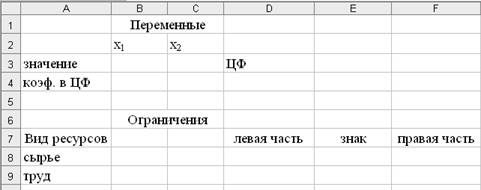
Рис. 1
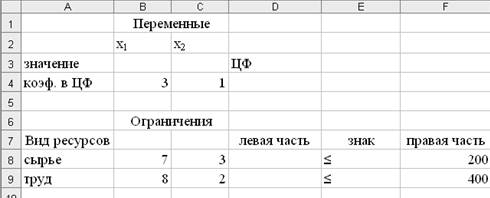
Рис. 2
3.
Ввести
исходные данные задачи в созданную форму – таблицу, представленную на рис. 2.
4.
Сохранить
таблицу. Для этого в строке Меню выбрать имя Файл, а в подменю Сохранить как… В
появившемся окне выбрать нужную папку для сохранения и в строке Имя файла
присвоить имя сохраняемой таблице.
5.
Ввести
зависимость для целевой функции:
·
Поместить
курсор в ячейку D4,
произойдет выделение ячейки.
·
Поместить
курсор на кнопку Мастер функций, расположенную на панели инструментов.
·
Нажать
Enter.
На экране появится диалоговое окно Мастер функций шаг 1 из 2.
·
В
окне Функции выбрать категорию Математические.
·
В
окне Функции выбрать строку СУММПРОИЗВ (рис. 3). На экране появляется
диалоговое окно СУММПРОИЗВ (рис. 4).
·
В
строку Массив 1 ввести В3:С3.
·
В
строку Массив 2 ввести В4:С4.

Рис. 3
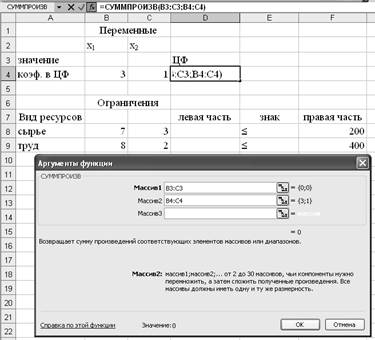
Рис. 4
Массив 1 будет
использоваться при вводе зависимостей для ограничений, поэтому на этот массив
надо сделать абсолютную ссылку. На рис. 5 показано, что в ячейку D4 введена функция.
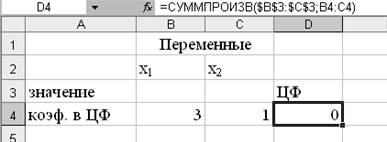
Рис. 5
6.
Ввести
зависимости для ограничений (рис. 6).
·
Поместить
курсор в ячейку D4.
·
На
панели инструментов нажать кнопку Копировать в буфер.
·
Поместить
курсор в ячейку D8.
·
На
панели инструментов нажать кнопку Вставить из буфера.
·
Поместить
курсор в ячейку D9.

Рис. 6
·
На
панели инструментов нажать кнопку Вставить из буфера. Содержимое ячеек D4, D8, D9 необходимо проверить. Они обязательно должны содержать информацию,
как это показано на рис. 7.

Рис. 7
·
В
меню Сервис выбрать команду Поиск решения. Появляется диалоговое окно Поиск
решения (рис. 8).
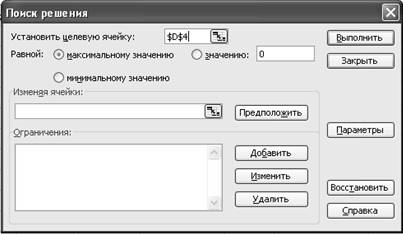
Рис. 8
7.
Запустить
команду Поиск решения.
8.
Назначить
ячейку для целевой функции (установить целевую ячейку), указать адреса
изменяемых ячеек.
·
Поместить
курсор в строку Установить целевую ячейку.
·
Ввести
адрес ячейки $D$4.
·
Внести
тип целевой функции в зависимости от условия задачи. Для этого отметим, чему
равна целевая функция – Максимальному значению.
·
Поместить
курсор в строку Изменяя ячейки.
·
Ввести
адреса искомых переменных $В3:$С3 (рис. 9).
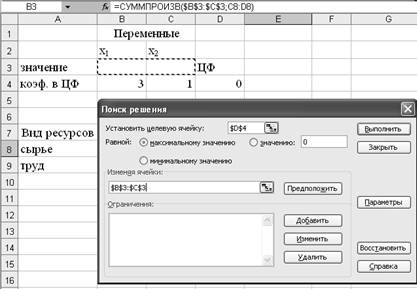
Рис. 9
9.
Ввести
ограничения.
·
Поместить
указатель мыши на кнопку Добавить. Появляется диалоговое окно Добавление
ограничения.
·
В
строке Ссылка на ячейку ввести адрес $D$8.
·
Ввести
знак ограничения.
·
В
строке Ограничения ввести адрес $F$8 (рис. 10).

Рис. 10
·
Поместить
указатель мыши на кнопку Добавить. На экране появится диалоговое окно
Добавление ограничения.
·
В
строке Ссылка на ячейку ввести адрес $D$9.
·
Ввести
знак ограничения.
·
В
строке Ограничения ввести адрес $F$9 (рис. 11).
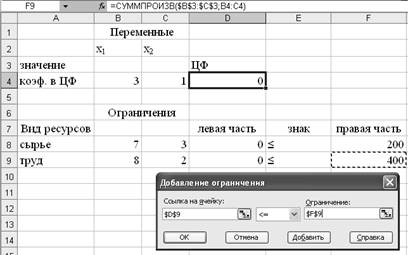
Рис. 11
·
Поместить
указатель мыши на кнопку Добавить. На экране появится диалоговое окно
Добавление ограничения.
·
В
строке Ссылка на ячейку ввести адрес $B3$C3.
·
Вместо
знака выбираем выражение «цел».
·
После
введения последнего ограничения нажать на кнопку ОК.
·
На
экране появится диалоговое окно Поиск решения с введенными условиями (рис. 12).

Рис. 12
10.
Ввести
параметры для решения задачи линейного программирования.
·
В
диалоговом окне поместить указатель мышки на кнопку Параметры. На экране
появится диалоговое окно Параметры поиска решения (рис. 13).
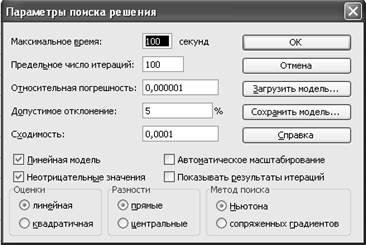
Рис. 13
·
Установить
флажки в окнах Линейная модель и неотрицательные значения.
·
Поместить
указатель мыши на кнопку ОК. На экране появится диалоговое окно Поиск решения.
·
Поместить
указатель мыши на кнопку Выполнить.
Через
непродолжительное время появятся диалоговое окно Результаты поиска решения и
исходная таблица с заполненными ячейками В3:С3 для значений х1, х2
и ячейка D4
с максимальным значением целевой функции (рис. 14).

Рис. 14
Вывод: полученное решение задачи об оптимальном использовании
ограниченных ресурсов означает, что максимальный доход 85 ден. ед. фирма может
получить при выпуске и реализации 28 столов и 1 стула. При этом трудовые
ресурсы и сырье будет использовано не полностью: 226 ч из 400 ч и 199 м из 200 м
соответственно.
2 Задача о назначениях
Мастер
должен назначить на 10
типовых операций 12 рабочих. Данные о времени, которое затрачивают рабочие на
выполнение каждой операции, приведены ниже в таблице (матрица эффективностей назначений)
|
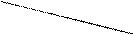 Операции Операции
Рабочие
|
О1
|
О2
|
О3
|
О4
|
О5
|
О6
|
О7
|
О8
|
О9
|
О10
|
|
Р1
|
29
|
31
|
16
|
16
|
17
|
34
|
20
|
28
|
16
|
13
|
|
Р2
|
29
|
25
|
22
|
30
|
24
|
31
|
37
|
23
|
16
|
27
|
|
Р3
|
27
|
32
|
-
|
14
|
34
|
30
|
27
|
16
|
19
|
17
|
|
Р4
|
21
|
35
|
-
|
32
|
31
|
28
|
30
|
29
|
31
|
16
|
|
Р5
|
21
|
36
|
-
|
14
|
24
|
30
|
21
|
28
|
29
|
27
|
|
Р6
|
28
|
35
|
25
|
30
|
22
|
16
|
-
|
18
|
25
|
18
|
|
Р7
|
27
|
34
|
33
|
26
|
14
|
19
|
18
|
37
|
19
|
16
|
|
Р8
|
27
|
34
|
27
|
30
|
37
|
37
|
26
|
22
|
35
|
33
|
|
Р9
|
16
|
26
|
18
|
26
|
16
|
20
|
31
|
34
|
28
|
29
|
|
Р10
|
16
|
22
|
33
|
22
|
21
|
19
|
19
|
37
|
36
|
24
|
|
Р11
|
26
|
35
|
13
|
14
|
17
|
36
|
17
|
17
|
25
|
21
|
|
Р12
|
34
|
25
|
19
|
14
|
36
|
36
|
17
|
36
|
26
|
33
|
В матрице эффективностей назначений проставлен запрет «-», если рабочий не
может выполнять соответствующую операцию.
Сформировать план назначений рабочих по операциям, при котором суммарное время на выполнение
работ будет минимально.
Экономико-математическая
модель задачи
Пусть хij – число рабочих i, назначенных на выполнение операции j.

хij = 0, если рабочий i не назначен на выполнение операции j,
1, если рабочий i назначен на
выполнение операции j.
Тогда целевая
функция задается следующим соотношением:
f (x) = х11 + х21 +
х31 + х41 + х51 + х61 + х71
+ х81 + х91 + х101 + х111 + х121
+ х12 + х22 + х32 + х42 + х52
+ х62 + х72 + х82 + х92 + х102
+ х112 + х122 + х13 + х23 + х33
+ х43 + х53 + х63 + х73 + х83
+ х93 + х103 + х113 + х123 + х14
+ х24 + х34 + х44
+ х54 + х64 + х74 + х84 + х94
+ х104 + х114 + х124 + х15 + х25
+ х35 + х45 + х55
+ х65 + х75 + х85 + х95 + х105
+ х115 + х125 + х16 + х26 + х36
+ х46 + х56 + х66 + х76 + х86
+ х96 + х106 + х116 + х126 + х17
+ х27 + х37 + х47 + х57 + х67
+ х77 + х87 + х97 + х107 + х117
+ х127 + х18 + х28 + х38 + х48
+ х58 + х68 + х78 + х88 + х98
+ х108 + х118 + х128 + х19 + х29
+ х39 + х49 + х59 + х69 + х79
+ х89 + х99 + х109 + х119 + х129
+ х110 + х210 + х310 + х410 + х510
+ х610 + х710 + х810
+ х910 + х1010 + х1110 + х1210 min.

 Ограничения задачи имеют вид:
Ограничения задачи имеют вид:
х11
+ х21 + х31 + х41 + х51 + х61
+ х71 + х81 + х91 + х101 + х111
+ х121 ≤ 1
х12 + х22 + х32
+ х42 + х52 + х62 + х72 + х82
+ х92 + х102 + х112 + х122 ≤
1
х13 + х23 + х33
+ х43 + х53 + х63 + х73 + х83
+ х93 + х103 + х113 + х123 ≤
1
х14 + х24 + х34
+ х44 + х54 + х64 + х74 + х84
+ х94 + х104 + х114 + х124 ≤
1
х15 + х25 + х35
+ х45 + х55 + х65 + х75 + х85
+ х95 + х105 + х115 + х125 ≤
1
х16 + х26 + х36
+ х46 + х56 + х66 + х76 + х86
+ х96 + х106 + х116 + х126 ≤
1
х17 + х27 + х37
+ х47 + х57 + х67 + х77 + х87
+ х97 + х107 + х117 + х127 ≤
1
х18 + х28 + х38
+ х48 + х58 + х68 + х78 + х88
+ х98 + х108 + х118 + х128 ≤
1
х19 + х29 + х39
+ х49 + х59 + х69 + х79 + х89
+ х99 + х109 + х119 + х129 ≤
1
 х110 + х210 + х310
+ х410 + х510 + х610 + х710 + х810
+ х910 + х1010 + х1110 + х1210 ≤ 1
х110 + х210 + х310
+ х410 + х510 + х610 + х710 + х810
+ х910 + х1010 + х1110 + х1210 ≤ 1
хij = 0, i = 1, 2,…, n
1. j = 1, 2,…, m.
Решение
1.
Создать форму для решения задачи (матрица
эффективностей назначений). Для этого необходимо выполнить резервирование
изменяемых ячеек: в блок ячеек В3:К14 вводятся «1». Таким образом,
резервируется место, где после решения задачи будет находиться распределение по
операциям, обеспечивающих выполнение работ за минимальное время.
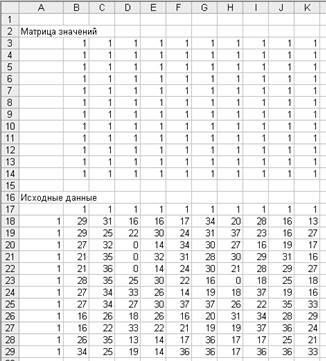
Рис. 15
2.
Ввод ограничений условий.
·
Поместить курсор в ячейку А3 и щелкнуть знак
«∑».
·
Выделить необходимые для суммирования ячейки В3:К3 и
нажать Enter.
·
Аналогичные действия выполнить для ячеек А4-А14. Для
этого поместить курсор в А3 и на панели инструментов нажать кнопку Копировать в
буфер. Далее выделить ячейки А4-А14 и нажать кнопку Вставить из буфера.
·
Ввести условия заполнения матрицы назначений. Для
этого необходимо поместить курсор В15 и щелкнуть значок «∑», при этом
автоматически выделяется столбец В3:В14. Нажать Enter.
·
Аналогичным образом заполнить ячейки С15:К15. Сделать
это можно следующим образом: встать на ячейку В15, на панели инструментов
нажать кнопку Копировать в буфер, выделить ячейки С15:К15 и нажать кнопку
Вставить из буфера.
3.
Назначение целевой функции.
·
Поместить
курсор в ячейку В31, произойдет выделение ячейки.
·
Поместить
курсор на кнопку Мастер функций, расположенную на панели инструментов.
·
Нажать
Enter.
На экране появится диалоговое окно Мастер функций шаг 1 из 2.
·
В
окне Функции выбрать категорию Математические.
·
В
окне Функции выбрать строку СУММПРОИЗВ. На экране появляется диалоговое окно
СУММПРОИЗВ.
·
В
строку Массив 1 ввести В18:В29.
·
В
строку Массив 2 ввести В3:К14 (рис. 16).

Рис. 16
В
поле В31 появится некоторое числовое значение, равное произведению единичных
поставок на удельные коэффициенты затрат по доставке грузов (рис. 17).
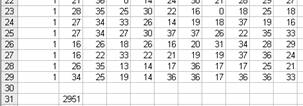
Рис. 17
4.
Ввод зависимостей из математической модели (рис. 18).
·
В меню Сервис выбрать команду Поиск решения.
·
В открывшемся окне в поле установить целевую ячейку
ввести адрес $В$31.
·
Установить направление изменения целевой функции,
равное «минимальному значению».
·
Ввести адреса изменяемых ячеек В3:К14.
·
Ввести ограничения задачи. Для этого нужно щелкнуть на
кнопку Добавить. В поле Ссылка на ячейку ввести адреса $А$3:$А$14, в среднем
поле установить знак «≤», а поле Ограничение установить адреса $А$18:$А$29.
Нажать ОК.
·
Для ввода следующего ограничения опять нажать кнопку
Добавить. В поле Ссылка на ячейку ввести адреса $В$15:$К$15, в среднем поле
установить знак «=», а поле Ограничение установить адреса $В$17:$К$17. Нажать
ОК.
·
Здесь же необходимо учесть, что при решении задач о
назначении в Excel необходимо
учитывать, что переменные xij являются
булевыми. Следовательно необходимо ввести еще одно ограничение. Нажать кнопку
Добавить. В поле Ссылка на ячейку ввести адреса $В$3:$К$14, в среднем поле
установить значение «двоич». Нажать ОК.

Рис. 18
5.
Ввод ограничений
·
В
диалоговом окне поместить указатель мышки на кнопку Параметры. На экране
появится диалоговое окно Параметры поиска решения (рис. 13).
·
Установить
флажки в окнах Линейная модель и неотрицательные значения.
·
Поместить
указатель мыши на кнопку ОК. На экране появится диалоговое окно Поиск решения.
·
Поместить
указатель мыши на кнопку Выполнить.
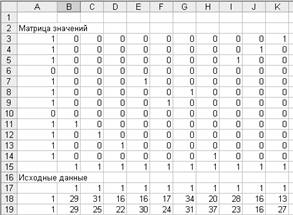
Рис. 19
6.
После выполнения всех вышеуказанных действий на экран
выводится окно результаты поиска решения (рис. 14). В окне Тип отчета выбрать
интересующий вид отчета. Нажать ОК.
1.
2.
3.
4.
5.
Вывод: минимальное суммарное время на
выполнение работ было достигнуто при назначении:
·
Первого работника на операцию О10 (ячейка
К3);
·
Второго работника на операцию О9 (ячейка J4);
·
Третьего работника на операцию О8 (ячейка I5);
·
Четвертого работника ни на какую операцию;
·
Пятого работника на операцию О4 (ячейка
Е7);
·
Шестого работника на операцию О6 (ячейка G8);
·
Седьмого работника на операцию О5 (ячейка F9);
·
Восьмого работника ни на какую операцию;
·
Девятого работника на операцию О1 (ячейка
В11);
·
Десятого работника на операцию О2 (ячейка
С12);
·
Одиннадцатого работника на операцию О3
(ячейка D13);
·
Двенадцатого работника на операцию О7
(ячейка Н14).
3
Транспортная задача
Необходимо
решить транспортную задачу – минимизировать расходы на доставку продукции со
складов фирмы, учитывая следующие затраты на доставку одной единицы продукции,
объем заказа и количество продукции, хранящейся на складе.
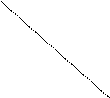 Таблица тарифов на перевозку
продукции и объемов запасов на складе и заказов:
Таблица тарифов на перевозку
продукции и объемов запасов на складе и заказов:
|
Магазин
Склад
|
«Колбасы»
|
«Мясо»
|
«Мясные
деликатесы»
|
«Дина»
|
Запасы на
складе (ед. продукции)
|
|
Черкизово
|
1
|
0
|
0,5
|
2
|
45
|
|
Царицыно
|
3
|
2
|
4
|
1
|
50
|
|
Бородино
|
0
|
2,5
|
2
|
3
|
15
|
|
Вешняки
|
4
|
3
|
1,5
|
2
|
20
|
|
Объем заказа (ед. продукции)
|
30
|
40
|
20
|
25
|
|
Экономико-математическая
модель задачи
Задача
является открытой, т.к. объем заказа меньше запасов на складе. Пусть хij – количество единиц продукции,
которое нужно перевести с i-ого склада в j-ый магазин.
Тогда целевая
функция имеет следующий вид:
 f (x) = х11 + 3х21 +
4х41 + 2х22 + 2,5х32 + 3х42 + 0,5х13
+ 4х23 + 2х33 +1,5 х43 + 2х14 + х24
+ 3х34 + 2х44 min.
f (x) = х11 + 3х21 +
4х41 + 2х22 + 2,5х32 + 3х42 + 0,5х13
+ 4х23 + 2х33 +1,5 х43 + 2х14 + х24
+ 3х34 + 2х44 min.
Ограничения задачи
задаются так:
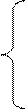 х11 + 3х21 + 4х41
= 30,
х11 + 3х21 + 4х41
= 30,
2х22 + 2,5х32 +
3х42 = 40,
0,5х13 + 4х23 +
2х33 + 1,5х43 = 20,
2х14 + х24 + 3х34
+ 2х44 = 25.
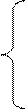 х11 + 0,5х13 + 2х14
≤ 45,
х11 + 0,5х13 + 2х14
≤ 45,
3х21 + 2х22 + 4х23
+ х24 ≤ 50,
2,5х32 + 2х33 +
3х34 ≤ 15,
4х41 + 3х42 + 1,5х43
+ 2х44 ≤ 20.
хij ≥ 0, i = 1, 2,…, n
j = 1, 2,…, m
Решение
1.
Создать форму для решения задачи (матрица
эффективностей назначений). Для этого необходимо выполнить резервирование
изменяемых ячеек: в блок ячеек В3:К14 вводятся «1». Таким образом,
резервируется место, где после решения задачи будет находиться распределение по
операциям, обеспечивающих выполнение работ за минимальное время.

Рис. 20
2.
Ввод ограничений условий.
·
Поместить курсор в ячейку А3 и щелкнуть знак
«∑».
·
Выделить необходимые для суммирования ячейки В3:Е3 и
нажать Enter.
·
Аналогичные действия выполнить для ячеек А4-А6. Для
этого поместить курсор в А3 и на панели инструментов нажать кнопку Копировать в
буфер. Далее выделить ячейки А4-А6 и нажать кнопку Вставить из буфера.
·
Ввести условия заполнения матрицы назначений. Для
этого необходимо поместить курсор В7 и щелкнуть значок «∑», при этом
автоматически выделяется столбец В3:В6. Нажать Enter.
·
Аналогичным образом заполнить ячейки С7:Е7. Сделать
это можно следующим образом: встать на ячейку В15, на панели инструментов
нажать кнопку Копировать в буфер, выделить ячейки С7:Е7 и нажать кнопку
Вставить из буфера.
3.
Назначение целевой функции.
·
Поместить
курсор в ячейку В15, произойдет выделение ячейки.
·
Поместить
курсор на кнопку Мастер функций, расположенную на панели инструментов.
·
Нажать
Enter.
На экране появится диалоговое окно Мастер функций шаг 1 из 2.
·
В
окне Функции выбрать категорию Математические.
·
В
окне Функции выбрать строку СУММПРОИЗВ. На экране появляется диалоговое окно
СУММПРОИЗВ.
·
В
строку Массив 1 ввести В10:Е13.
·
В
строку Массив 2 ввести В3:Е6 (рис. 21).
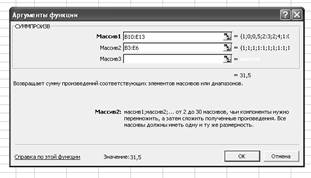
Рис. 21
В
поле В15 появится некоторое числовое значение, равное произведению единичных
поставок на удельные коэффициенты затрат по доставке грузов (рис. 22).
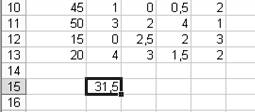
Рис. 22
4.
Ввод зависимостей из математической модели (рис. 23).
·
В меню Сервис выбрать команду Поиск решения.
·
В открывшемся окне в поле установить целевую ячейку
ввести адрес $В$15.
·
Установить направление изменения целевой функции,
равное «минимальному значению».
·
Ввести адреса изменяемых ячеек В3:Е6.
·
Ввести ограничения задачи. Для этого нужно щелкнуть на
кнопку Добавить. В поле Ссылка на ячейку ввести адреса $А$3:$А$6, в среднем
поле установить знак «≤», а поле Ограничение установить адреса $А$10:$А$13.
Нажать ОК.
·
Для ввода следующего ограничения опять нажать кнопку
Добавить. В поле Ссылка на ячейку ввести адреса $В$7:$Е$7, в среднем поле
установить знак «=», а поле Ограничение установить адреса $В$9:$Е$9. Нажать ОК.
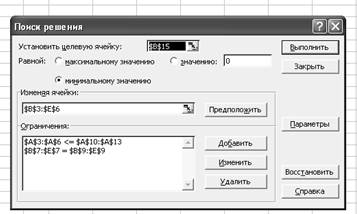
Рис. 23
5.
Ввод ограничений
·
В
диалоговом окне поместить указатель мышки на кнопку Параметры. На экране
появится диалоговое окно Параметры поиска решения (рис. 13).
·
Установить
флажки в окнах Линейная модель и неотрицательные значения.
·
Поместить
указатель мыши на кнопку ОК. На экране появится диалоговое окно Поиск решения.
·
Поместить
указатель мыши на кнопку Выполнить.

Рис. 20
6.
После выполнения всех вышеуказанных действий на экран
выводится окно результаты поиска решения (рис. 14). В окне Тип отчета выбрать
интересующий вид отчета. Нажать ОК.
Вывод:
минимум затрат на доставку продукции, равный
90 ден. ед., будет обеспечен при следующем плане поставок:
·
Со склада Черкизово в магазин «Колбасы» в объеме 5
единиц и магазин «Мясо» в объеме 40 единиц;
·
Со склада Царицыно в магазин «Колбасы» в объеме 10
единиц и магазин «Дина» в объеме 25 единиц;
·
Со склада Бородино в магазин «Колбасы» в объеме 15
единиц;
·
Со склада Вешняки в магазин «Мясные деликатесы» в
объеме 20 единиц.